Halo Pebisnis
Sekilas untuk sistem Reimburse(Claim). Misal anda seorang pegawai kantor yang tugas keluar kota. Dan untuk Perjalanan/transport memakai uang Anda terlebih dahulu dan simpan buktinya. Sesampai di kantor, Anda claimkan biaya tersebut ke kantor.
Maka jurnal dari sudut pandang perusahaan, seperti berikut :
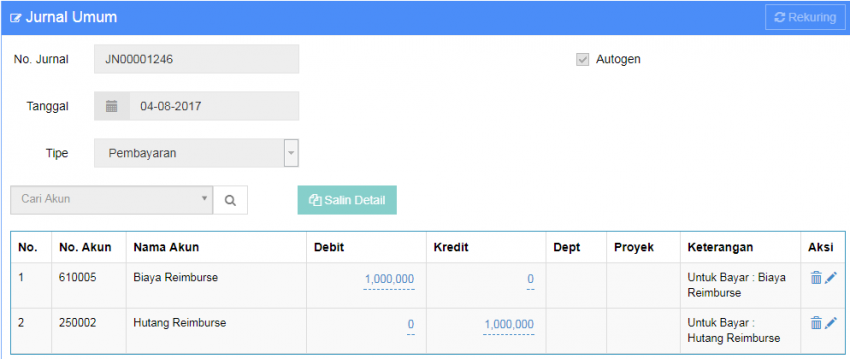
Gambar 1. Jurnal Pencatatan Hutang Reimburse
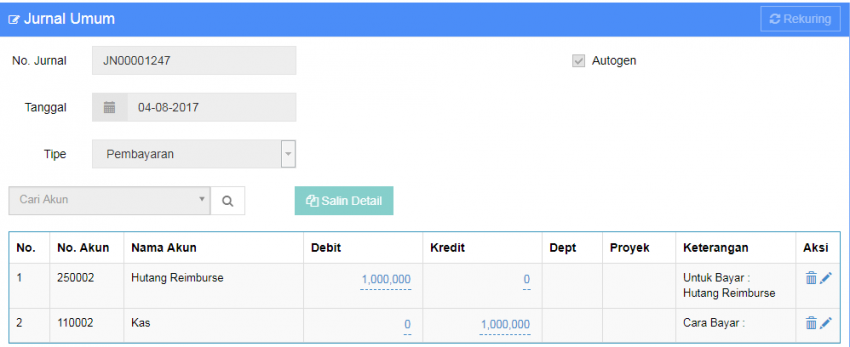
Gambar 2. Jurnal Ketika sudah dibayarkan
Implementasi bagian Accounting Kantor, sebagai Berikut :
- Buat Akun untuk Menampungnya. Tutorial buat master akun baru Disini.
- Kemudian Isikan Kode Akun, Nama akun, Klasifikasi Akun dan Simpan. Ini untuk Pencatatan Hutang Reimburs (Sesuai pada gambar dibawah ini)
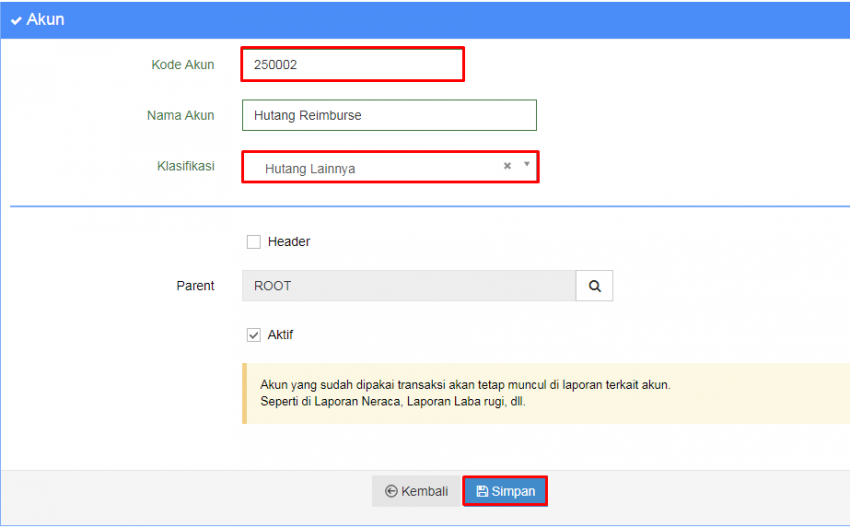
Gambar 3. Buat Akun Untuk Hutang Reimburse
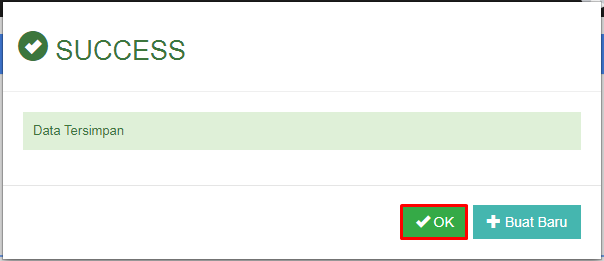
Gambar 4. Notifikasi Sukses pembuatan master akun
- Lakukan hal yang sama dengan Poin Nomer 2. Buatlah akun baru untuk pencatatan di laba rugi sebagai Biaya.
- Maka terbentuk dua akun untuk menampung.
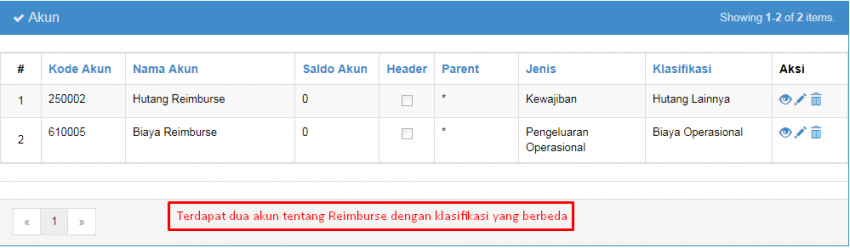
Gambar 5. Terdapat dua akun Reimburse
- Selanjutnya catat Claim tersebut sebagai hutang terlebih dahulu jika belum dibayarkan. Sebagai berikut :
- Masuk [Kas/bank]-[Pembayaran]. Pilih Tambah Pembayaran.
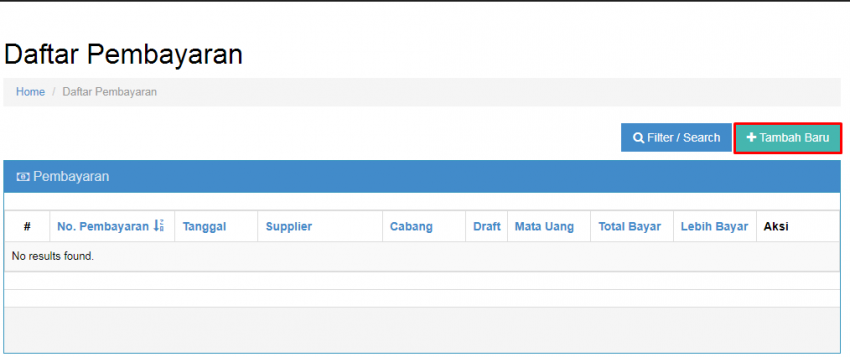
Gambar 6. Form Pembayaran
- Pilih Akun
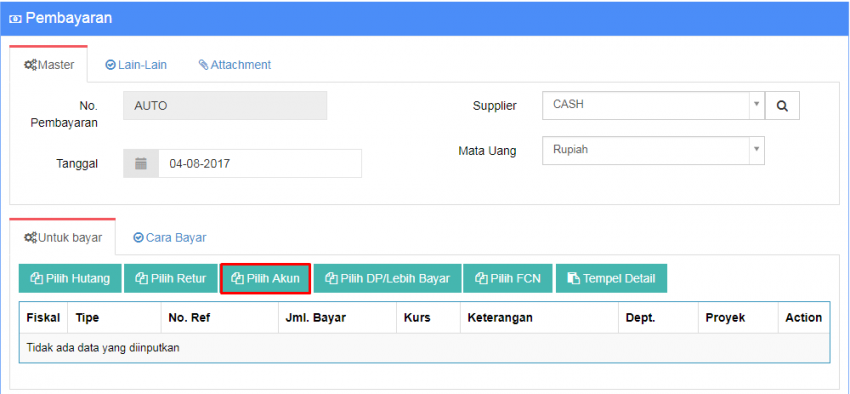
Gambar 7. Pilih Akun
- Lakukan Sesuai Gambar dibawah untuk cara memilihnya.
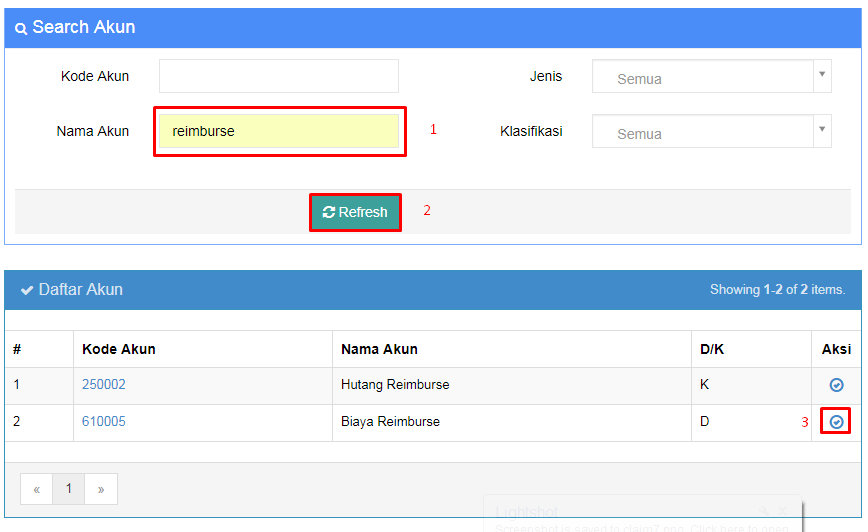
Gambar 8. Filter pembayaran
- masukkan jumlah bayar.
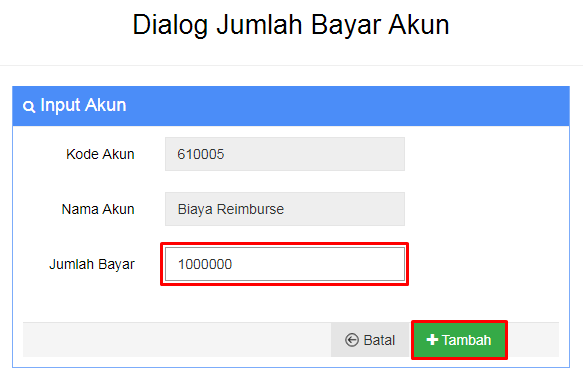
Gambar 9. Masukkan jumlah Bayar
- Lakukan hal yang sama dengan Poin 3 kemudian filter sesuai Poin 8
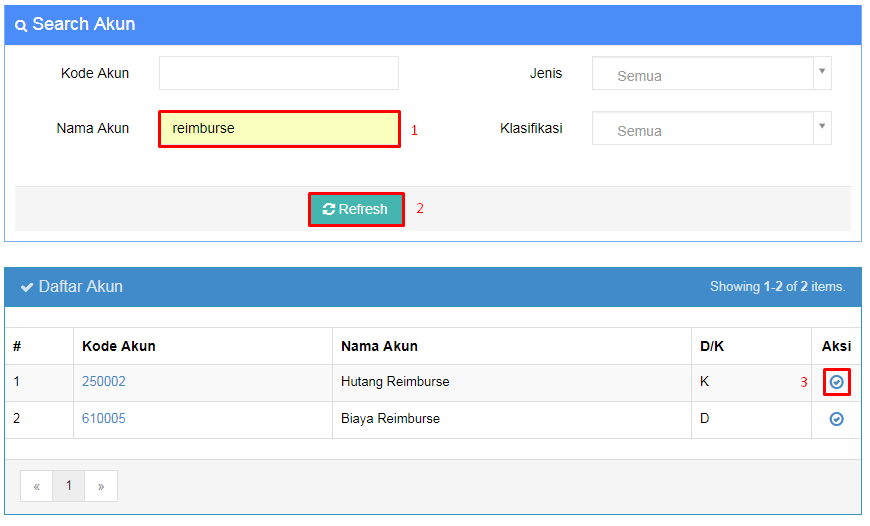
Gambar 10. Filter Akun yang kedua
- Masukkan jumlah bayar. Lakukan sesuai gambar
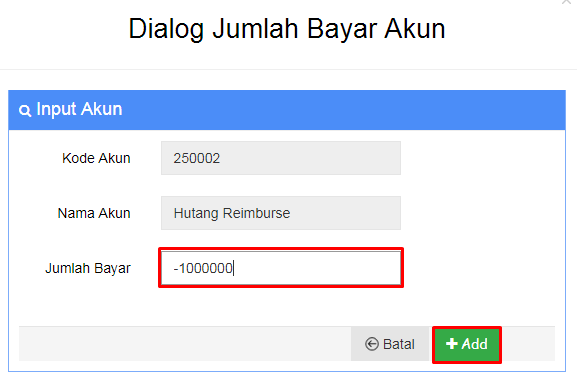
Gambar 11. Masukkan jumlah bayar
- maka terbentuk dua akun yang diinput. Kemudian Simpan.
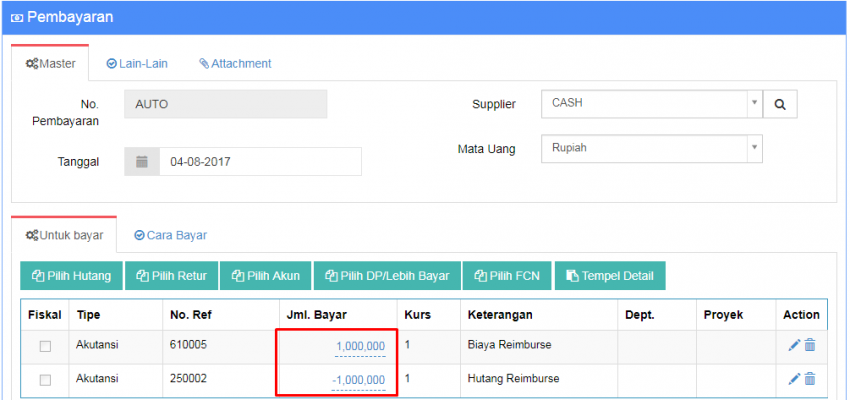
Gambar 12. Tampilann form pembayran setelah diinput
- Jika claim dibayarkan, maka inputnya sebagai berikut.
- Masuk [Kas/bank]-[Pembayaran]. Tambah Pembayaran
- pilih Akun
- kemudian lakukan filter
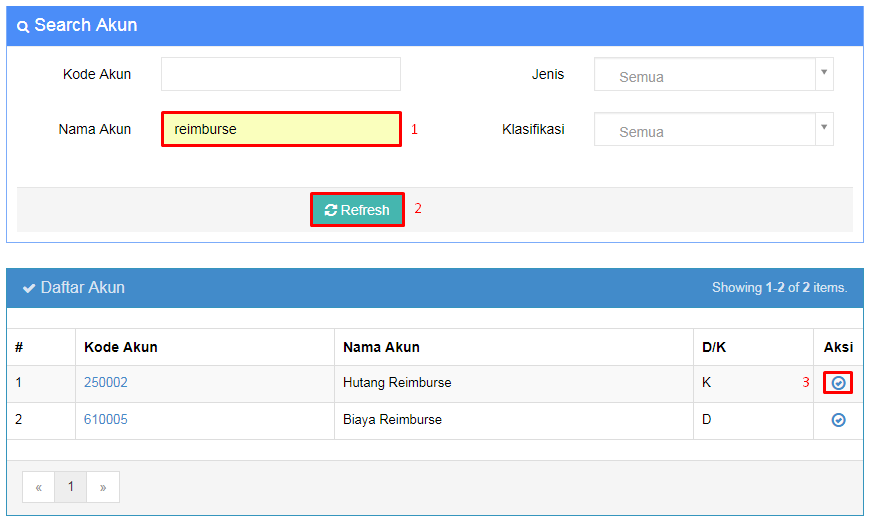
Gambar 13. Filter Akun Hutang Reimburse
- Input jumlah bayar
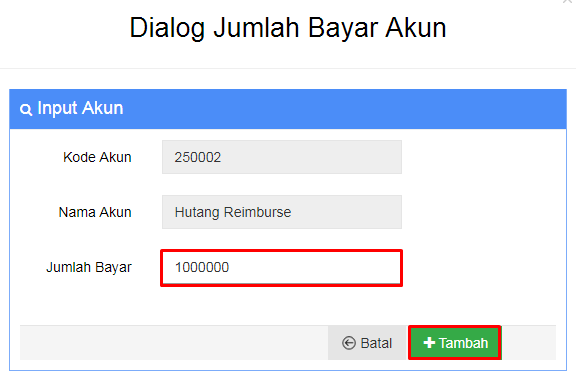
Gambar 14. Masukkan jumlah bayar
- Selanjutnya Klik Cara Bayar
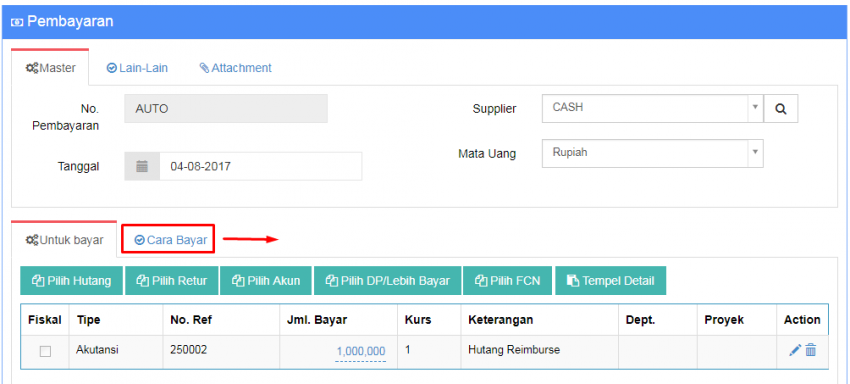
Gambar 15. Klik Cara Bayar
- Klik lagi Cara bayar
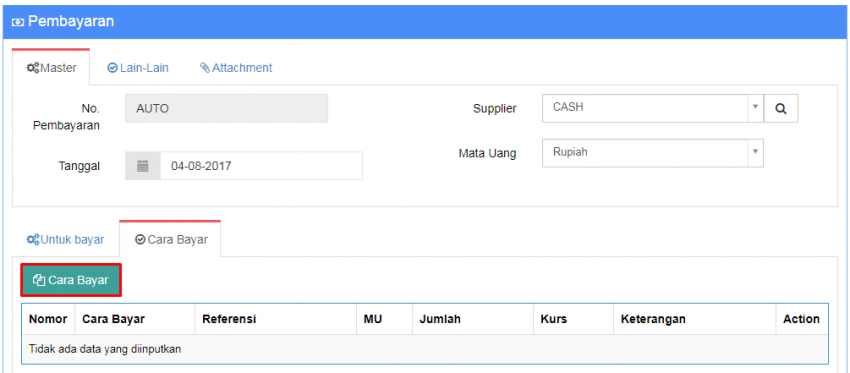
Gambar 16. Klik cara bayar lagi
- Pilih sumber dana untuk di bayarkan
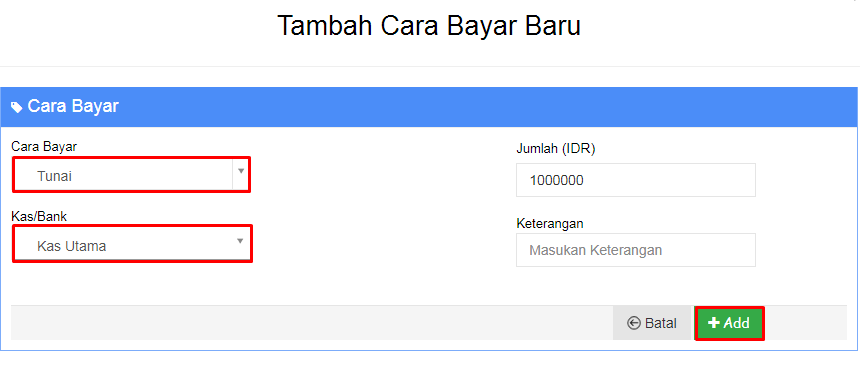
Gambar 17. Pilih sumber dana untuk membayarnya
- Tampilannya sebagai berikut
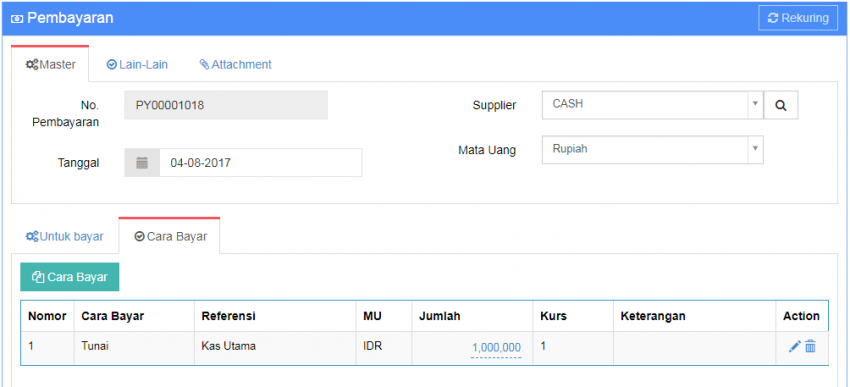
Gambar 18. Tampilan form pembayran
Dan tampilan Laba/Ruginya Biaya Reimburse dan Neraca Hutang Reimburse.
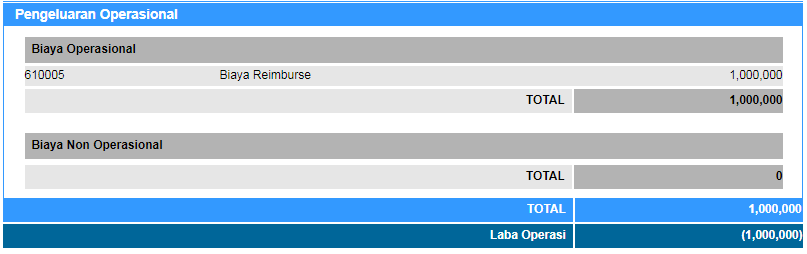
Gambar 19. Tampilan Laba Rugi
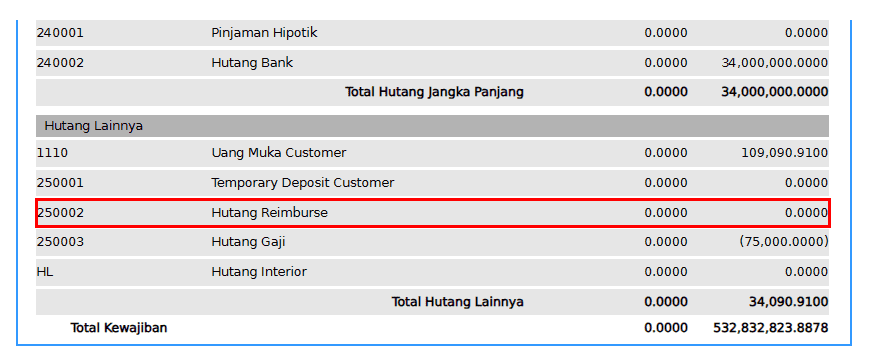
Gambar 20. Hutang Reimburse

